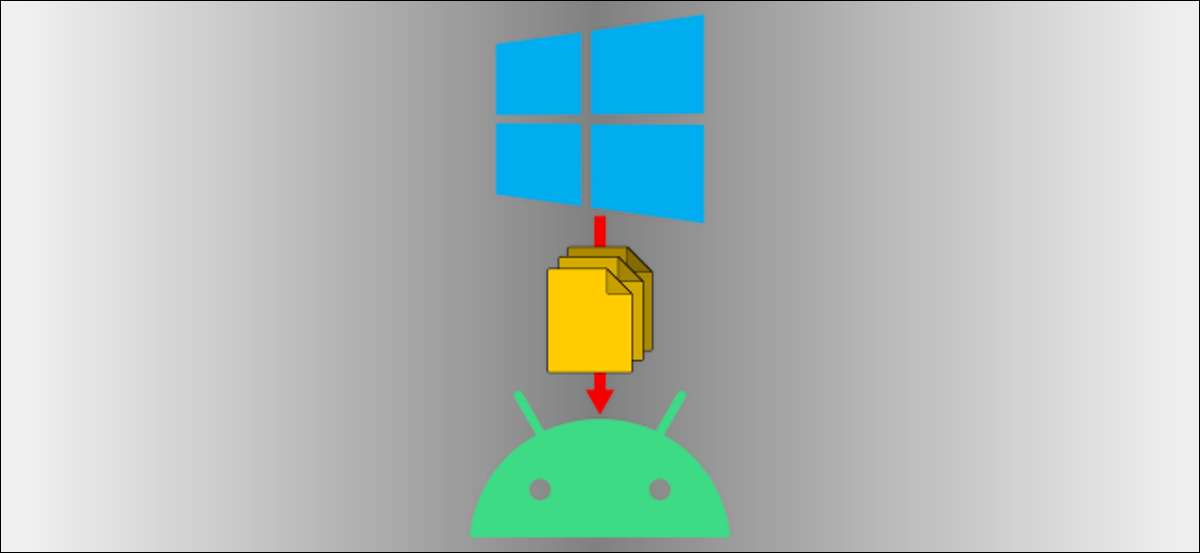
Di chuyển tập tin giữa các thiết bị là một điều khá phổ biến để làm. Có rất nhiều cách để làm điều đó, một số tốt hơn những cách khác. Nếu bạn sử dụng Windows PC và thiết bị Android, chúng tôi sẽ chỉ cho bạn một số phương thức để thử.
Chuyển tập tin bằng Bluetooth
Phương pháp dễ nhất sẽ luôn là một phương pháp làm việc với những gì bạn đã có. Nếu thiết bị Windows PC và Android của bạn có Bluetooth, đó là tất cả những gì bạn cần để truyền các tệp không dây.
Đầu tiên, bạn cần ghép nối PC Windows của mình với thiết bị Android của bạn. Điều này sẽ chỉ cần được thực hiện một lần. Mở cài đặt Windows và đi đến Thiết bị & GT; Bluetooth & amp; Các thiết bị khác. Đảm bảo rằng Bluetooth được bật và PC có thể phát hiện được.

Tiếp theo, lấy thiết bị Android của bạn và mở ứng dụng Cài đặt. Chuyển đến phần "Thiết bị được kết nối" hoặc "Bluetooth" và nhấn "Cặp thiết bị mới."
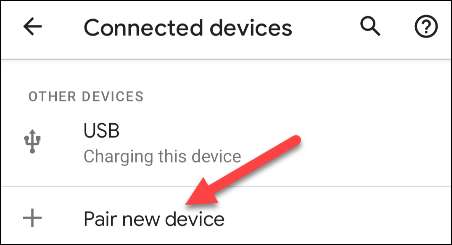
Tìm PC của bạn trong danh sách và chọn nó để ghép nối hai thiết bị.
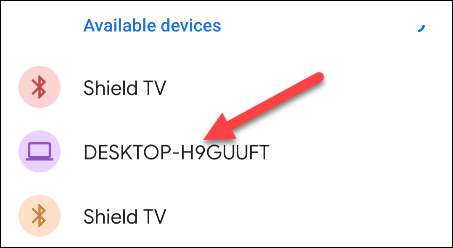
Bạn sẽ thấy một lời nhắc trên mỗi thiết bị yêu cầu xác nhận rằng một mã là như nhau. Nếu mã khớp với mỗi thiết bị, hãy chấp nhận nó để ghép nối.
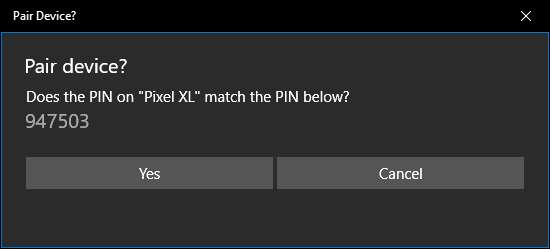
Với các thiết bị được ghép nối, chúng tôi có thể sử dụng chuyển tập tin Bluetooth. Quá trình này hơi cồng kềnh, nhưng nó hoạt động mà không cần bất kỳ phần mềm bổ sung nào trên một trong hai thiết bị.
Quay lại PC Windows của bạn, mở "Bluetooth & amp; Các thiết bị khác "menu cài đặt một lần nữa. Lần này, nhấp vào "Gửi hoặc nhận tệp qua Bluetooth" trong thanh bên cài đặt liên quan.
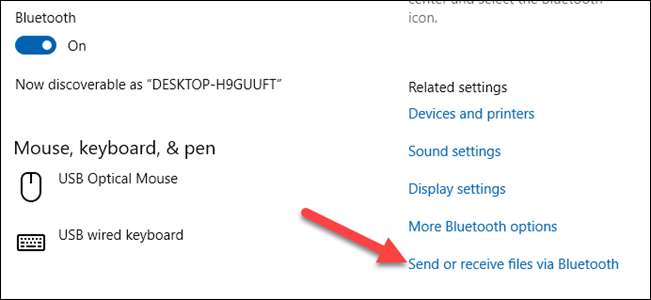
Một cửa sổ mới sẽ mở ra. Chọn "Gửi tệp."
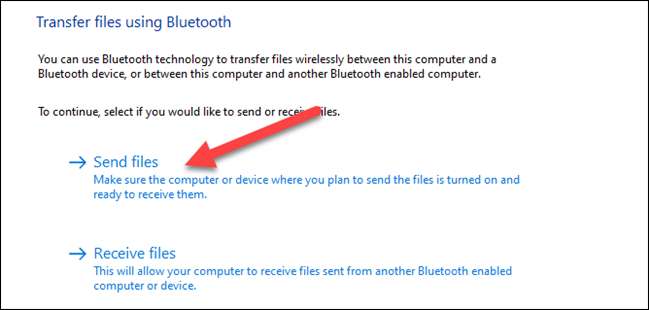
Tiếp theo, bạn sẽ thấy một danh sách các thiết bị Bluetooth đã được kết nối với PC của bạn. Chọn thiết bị Android của bạn từ danh sách và nhấp vào "Tiếp theo".
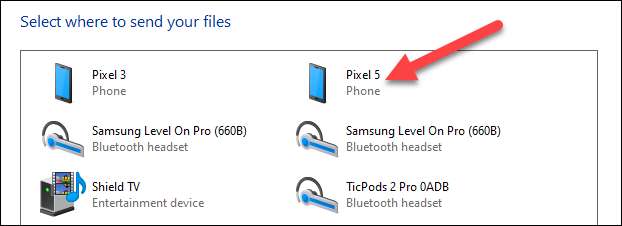
Chọn "Duyệt" trên màn hình tiếp theo để mở trình quản lý tệp và tìm tệp mà bạn muốn gửi.
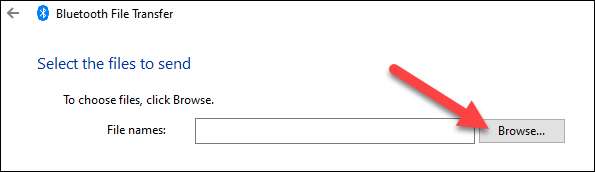
Sau khi bạn chọn một tệp, nhấp vào "Tiếp theo" để bắt đầu chuyển.
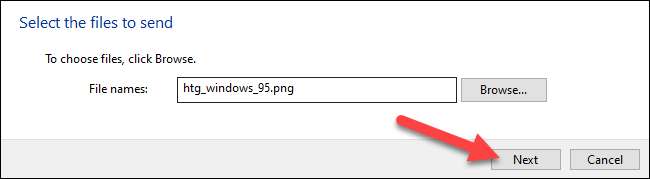
Một thông báo "tệp đến" sẽ xuất hiện trên thiết bị Android của bạn. Nhấn vào nó và chọn "Chấp nhận" từ cửa sổ bật lên.
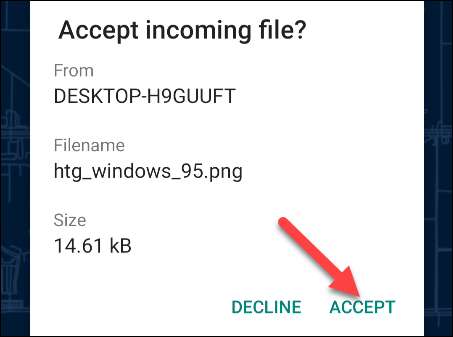
Việc chuyển sẽ xử lý và tệp bây giờ sẽ có trên điện thoại hoặc máy tính bảng Android của bạn!
Chuyển tập tin bằng cách sử dụng lưu trữ đám mây
Nếu Bluetooth không phải là phong cách của bạn, hoặc có lẽ một trong những thiết bị của bạn không có nó, có các phương thức khác để chia sẻ các tệp giữa máy tính xách tay Windows và Android của bạn. Sự thay thế phổ biến là một dịch vụ lưu trữ đám mây. Điều này sẽ cho phép bạn tải lên một tệp trên PC Windows của mình và tải xuống từ ứng dụng đồng hành trên thiết bị Android của bạn.
Google Drive. Và Microsoft OneDrive là các dịch vụ lưu trữ đám mây phổ biến sẽ hoạt động cho nhiệm vụ này. Cả hai sẽ hoạt động theo cách tương tự, nhưng đối với hướng dẫn này, chúng tôi sẽ chứng minh với OneDrive.
Đầu tiên, tải về Ứng dụng OneDrive. Từ cửa hàng Play trên thiết bị Android của bạn. Đảm bảo rằng bạn đã đăng nhập vào ứng dụng bằng cùng một tài khoản Microsoft với máy tính Windows của bạn.

Tiếp theo, mở trình duyệt web trên PC Windows của bạn (chẳng hạn như cạnh hoặc Chrome) và điều hướng đến Trang web OneDrive. .
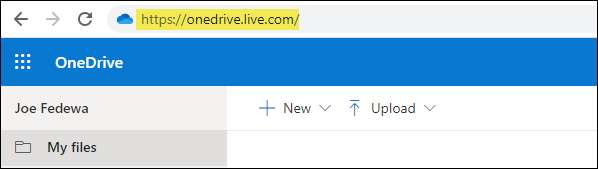
Chọn menu thả xuống "Tải lên" và chọn "Tệp".
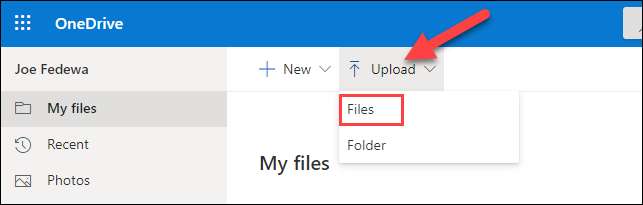
Trình quản lý tệp sẽ mở và bạn có thể chọn tệp mà bạn muốn chuyển.
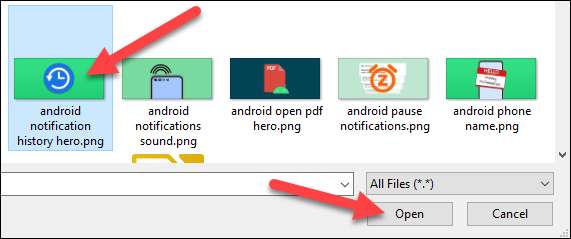
Bây giờ, quay lại thiết bị Android của bạn và mở ứng dụng OneDrive. Chọn tệp mà bạn vừa tải lên.
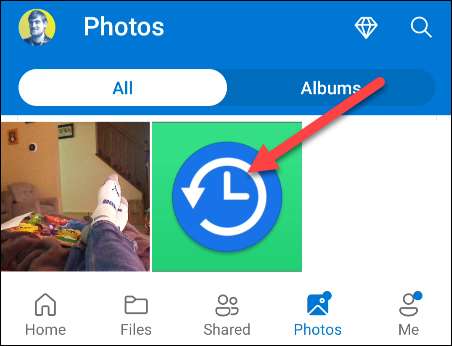
Nhấn "Lưu" để tải xuống tệp vào thiết bị Android của bạn.

Nếu đây là lần đầu tiên bạn sử dụng OneDrive, bạn sẽ được yêu cầu cấp quyền truy cập ứng dụng vào ảnh và phương tiện của mình. Nhấn "Cho phép" để tiến hành.
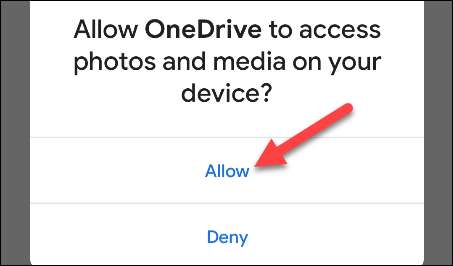
OneDrive sẽ mặc định để lưu các tệp vào thư mục "Tải xuống" trên điện thoại hoặc máy tính bảng của bạn. Bạn có thể nhấn "Lưu" để chèn nó ở đó hoặc nhấn vào mũi tên phía sau để xem thêm các thư mục.
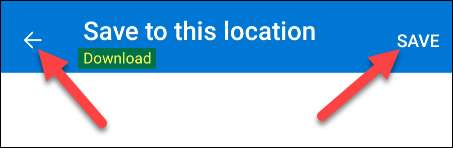
Đó là nó! Tệp sẽ được lưu vào thư mục mà bạn đã chọn.






